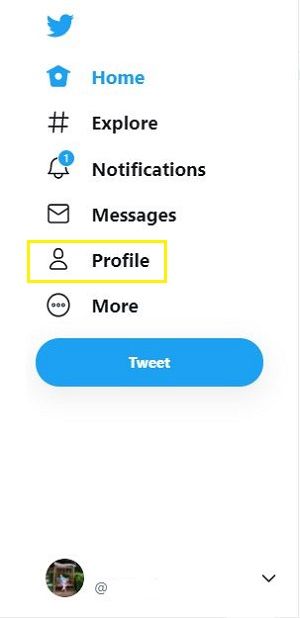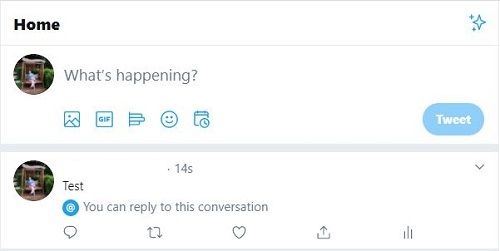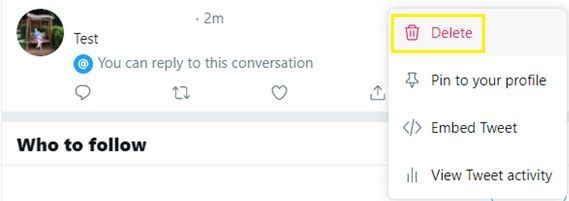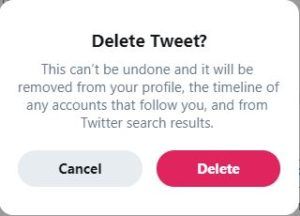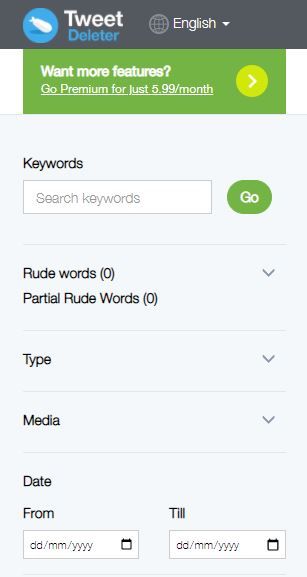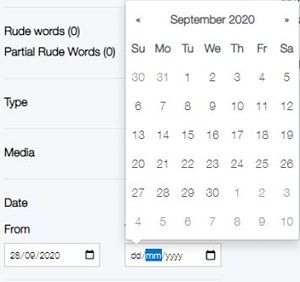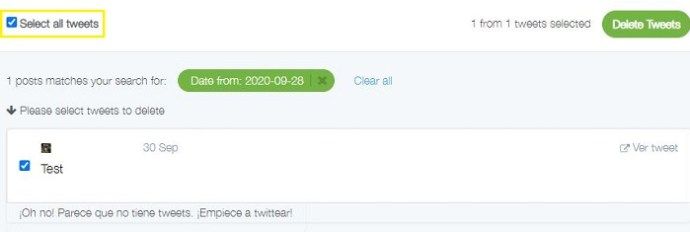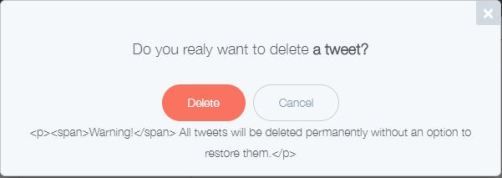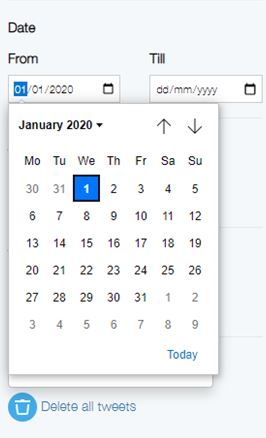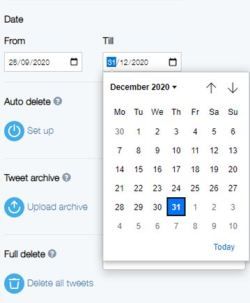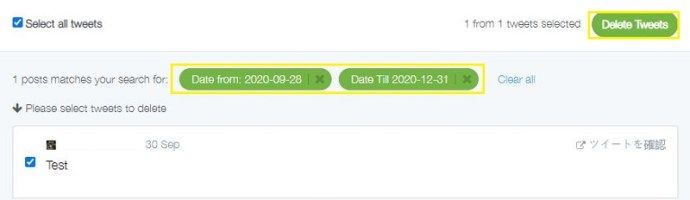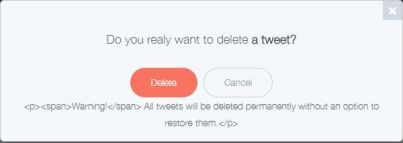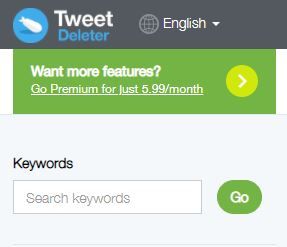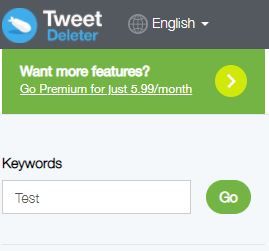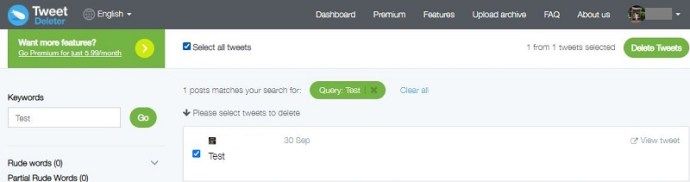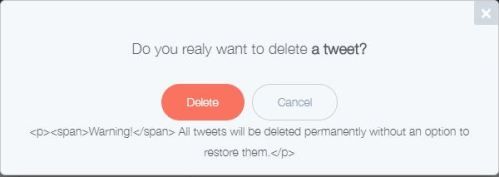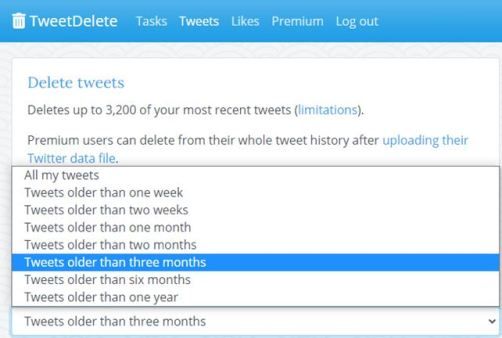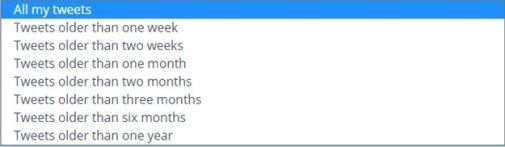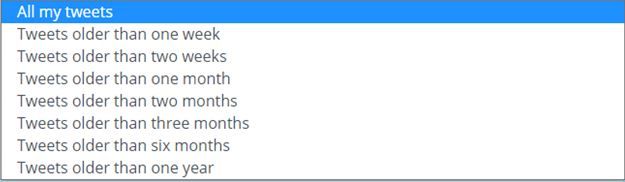I social media esistono da abbastanza tempo per seguirci attraverso le diverse fasi della vita. Twitter, ad esempio, esiste da più di 13 anni. In quel periodo, probabilmente hai pubblicato un buon numero di tweet. Alcuni dei tweet indesiderati potrebbero essere imbarazzanti, alcuni potresti voler nasconderli dal tuo capo e altri semplicemente non vuoi che si spostino sul web. In ogni caso, la soluzione è semplice: eliminare i tweet.

In questo tutorial, ti mostreremo come eliminare i tweet in molti modi.
Come eliminare i tweet
Eliminare i tuoi tweet dalla piattaforma è molto semplice.
come fare screenshot su snapchat senza che loro lo sappiano 2019
- Apri l'app Twitter sul tuo telefono o tablet o vai su Twitter.com sul desktop.
- Vai al tuo profilo (situato nel menu a sinistra sul desktop o tocca l'icona del profilo nell'angolo in alto a sinistra del tuo smartphone / tablet).
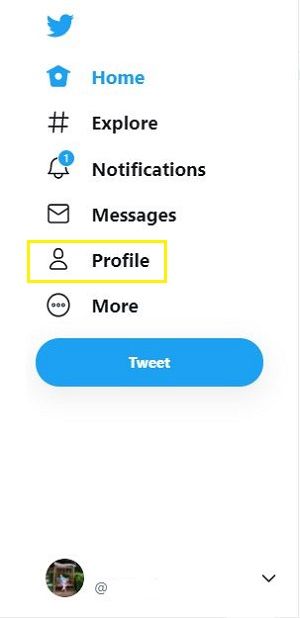
- Trova semplicemente il tweet che desideri eliminare.
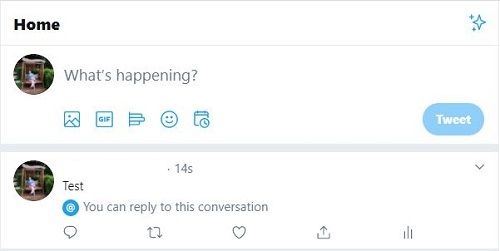
- Tocca la freccia rivolta verso il basso a destra del tweet. Seleziona Elimina (browser) o Elimina Tweet (app per dispositivi mobili/tablet).
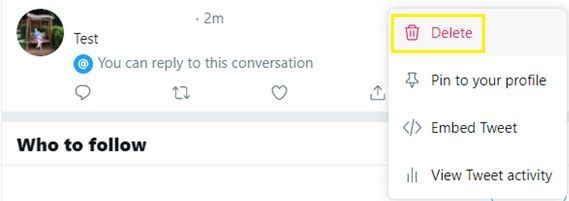
- Confermare.
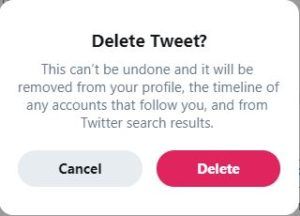
Questo è praticamente il modo in cui puoi eliminare qualsiasi tweet. È la strada da percorrere se non sei attivo su Twitter. In altre parole, se hai twittato solo 10 volte o meno, elimina quei tweet e sei bravo.
Tuttavia, visto che sei qui, è probabile che tu abbia molti più tweet di cui preoccuparti. Potresti voler eliminare tutti i tweet prima di una determinata data, potresti voler eliminare tutti i tweet creati in un anno specifico, o forse vuoi eliminare tutti i tweet che contengono una parola specifica.
Purtroppo Twitter non offre una funzione che ti permetta di personalizzare l'eliminazione del tuo tweet. Ciò che Twitter offre è semplice come viene - eliminare i tweet uno per uno - poiché il piano originale era quello di avere i momenti autentici dei tweet che non possono essere modificati o eliminati. Per fortuna, Internet offre molte soluzioni: le persone hanno escogitato varie opzioni che in realtà ti consentono di eliminare i tuoi tweet con molte opzioni.
Quale servizio utilizzare?
Sebbene ci siano vari servizi di eliminazione di tweet là fuori, il più onnicomprensivo e diretto è tweetdelete.net . Come funziona? Bene, vai sul sito web e lo autorizzi a utilizzare l'app. Una volta connesso al tuo Twitter, puoi iniziare a eliminare cose.

Tuttavia, ci sono alcune attività che questo servizio non può eseguire. Ad esempio, non può eliminare tutti i tweet entro un periodo di tempo. Se il tuo obiettivo è eliminare i tweet più vecchi di un certo periodo (un anno, sei mesi, tre mesi, due mesi, un mese, due settimane o una settimana) il servizio farà il trucco. Questo vale anche per l'eliminazione di tutti i tweet e i tweet contenenti una determinata parola o frase.
Tuttavia, per eliminare i tweet entro un certo periodo di tempo, dovrai utilizzare un servizio come tweetdeleter.com . Concedi l'accesso all'app per consentirle di eliminare i tweet per te.

La maggior parte delle persone vorrebbe utilizzare uno dei due servizi, il primo per facilità d'uso e semplicità e il secondo per opzioni più dettagliate. Questo è il modo migliore per eliminare i tweet in blocco.
Come eliminare tutti i tweet prima di una certa data
Ora, per eliminare tutti i tweet prima di una certa data esatta, dovrai lavorare con tweetdeleter.com.
come vedere gli amici aggiunti di recente sull'app di Facebook
- Una volta che sei sulla dashboard principale di TweetDeleter, troverai la sezione Data nel pannello di sinistra.
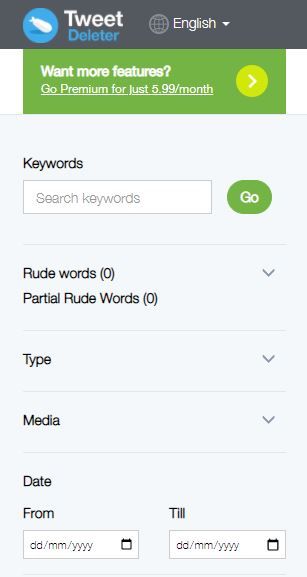
- Inserisci la data del primo tweet che desideri eliminare (o qualsiasi data precedente). Immettere la data precedente per impostare l'intervallo.
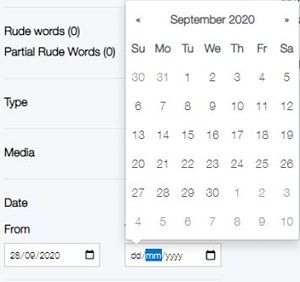
- Vai all'inizio della pagina e fai clic su Seleziona tutti i tweet, quindi seleziona Elimina tweet.
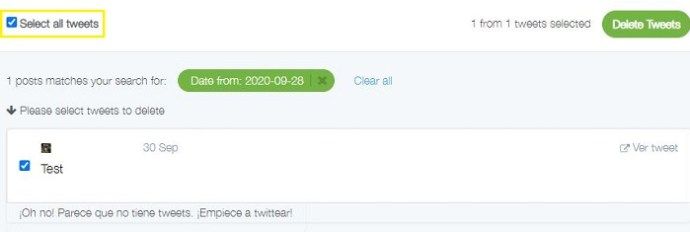
- Confermare.
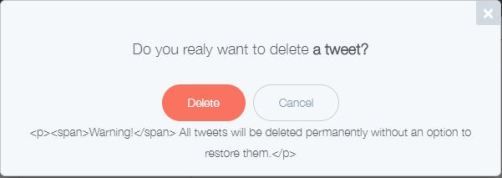
Tutti i tuoi tweet prima della data impostata dovrebbero ora essere eliminati.
Come eliminare tutti i tweet per un anno specifico
Per questo, utilizzerai anche TweetDeleter. Fondamentalmente, sceglieresti un intervallo che copre un intero anno.
- Vai alla sezione Data. Nel campo Da, imposta la data al 1 gennaioste seleziona l'anno che hai in mente.
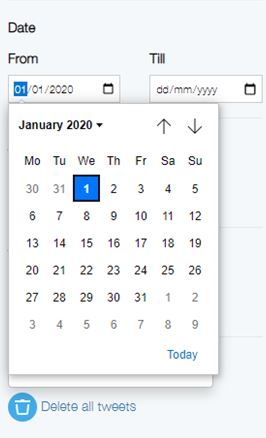
- Nel campo Fino, impostare la data sul 31 dicembrestdello stesso anno.
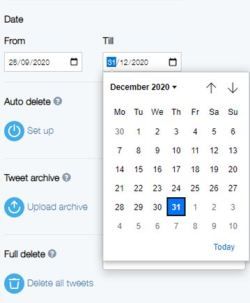
- Fare clic su Seleziona tutti i tweet, quindi su Elimina tweet.
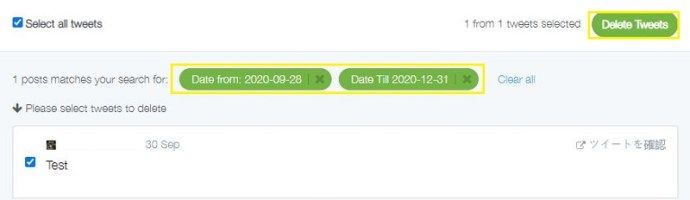
- Confermare la cancellazione.
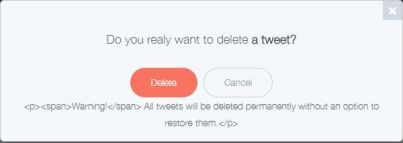
Tutti i tweet nell'anno specifico che hai selezionato dovrebbero ora essere eliminati.
Come eliminare tutti i tweet con una determinata parola
Se desideri eliminare tutti i tweet che hai twittato o ritwittato che contengono una particolare parola o frase, puoi utilizzare sia TweetDeleter che TweetDelete. Ecco come eliminare tutti i tweet che contengono una determinata parola o frase.
TweetDeleter
- Vai su tweetdeleter.com. Vai alla sezione Parole chiave nell'angolo in alto a sinistra dello schermo.
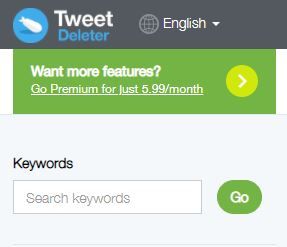
- Digita la parola o la frase specifica. Nella parte principale dello schermo apparirà una serie di tweet contenenti la tua query di ricerca.
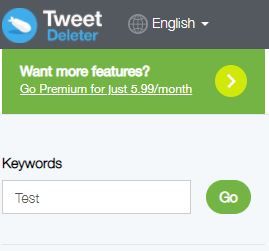
- Per eliminare tutti i tweet contenenti quella parola / frase, fare clic su Seleziona tutti i tweet, quindi su Elimina tweet.
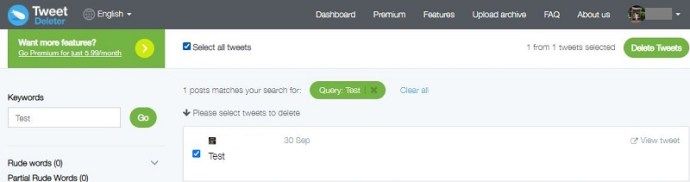
- Confermare.
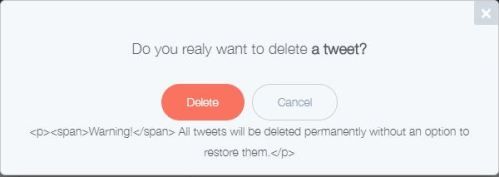
TweetDelete
- Vai su tweetdelete.net.
- Fai clic sul menu a discesa sotto Età dei tweet per eliminare.
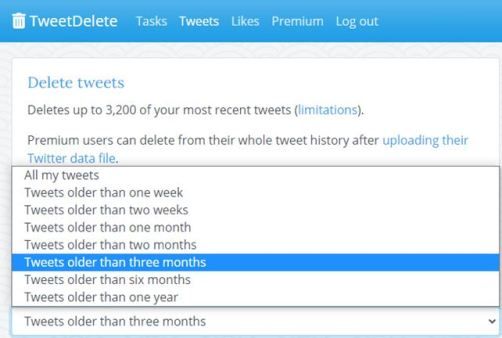
- Seleziona Tutti i miei tweet.
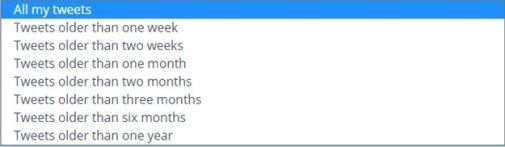
- In Solo tweet contenenti la parola / frase, inserisci la parola o la frase specifica.

- Conferma di aver letto i termini di TweetDelete quindi seleziona Elimina i miei tweet.

- Confermare.
Come eliminare rapidamente tutti i tuoi tweet
Puoi utilizzare entrambi gli strumenti sopra menzionati per eliminare ogni singolo tweet o retweet che hai mai fatto. Tuttavia, è meglio farlo utilizzando TweetDelete. Ti consente di sbarazzarti dei tuoi tweet in meno di un minuto.
- Vai su tweetdelete.net.
- Seleziona Tutti i miei tweet.
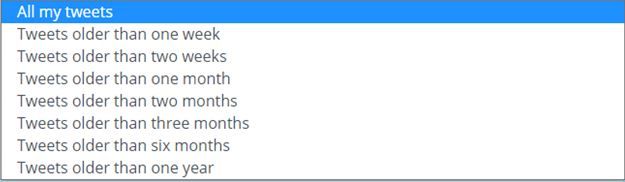
- Conferma di essere d'accordo con i loro termini, quindi seleziona Elimina i miei tweet.

- Confermare
Sì, è così veloce e semplice.
Come eliminare tutti i tweet da un dispositivo iOS
Sì, eliminare i tweet da un computer desktop è sicuramente il modo più semplice per farlo. Tuttavia, se devi farlo utilizzando un iPhone, dovrai utilizzare un'app come Tweeticide . Ci sono, ovviamente, altre opzioni, ma se vuoi un'app che elimini semplicemente tutti i tuoi tweet dal palmo della tua mano, usa Tweeticide.

- Scarica e installa l'app dall'App Store
- Esegui l'app.
- Accedi utilizzando le tue credenziali Twitter.
- Seleziona Elimina tutti i tweet.
- Confermare.
Sì, veloce e semplice.
come abilitare la modalità oscura su facebook
Come eliminare tutti i tweet da un dispositivo Android
Sfortunatamente, non esiste un'app simile a Tweeticide per Android. Potresti provare a installare Tweeticide come file APK, ma questo complicherà le cose.
Il modo migliore per farlo è cercare un'app per eliminare i tweet. Ognuno di loro dovrebbe avere un'opzione che ti consenta di selezionare tutti i tweet che hai mai creato ed eliminarli.
Opzioni TweetDelete e TweetDeleter
Sebbene queste due app siano sicuramente le migliori per eliminare i tweet su un computer, approfondiamo un po 'le opzioni. Prima di tutto, queste due sono app Web facilmente accessibili da PC Windows, Mac e Chromebook allo stesso modo.
In secondo luogo, abbiamo menzionato molte diverse opzioni di selezione dei tweet, ma puoi effettivamente usarle in combinazione. Ad esempio, con TweetDelete, puoi selezionare un periodo di tempo particolare (tweet più vecchi di tre mesi, ad esempio) e quindi digitare una parola / frase. In questo modo verranno eliminati tutti i tweet effettuati in quel periodo che contengono la parola o la frase immessa. Puoi farlo anche su TweetDeleter.
Entrambe queste app ti consentono di impostare le opzioni di eliminazione automatica. Su TweetDelete, puoi impostare qualsiasi tipo di cancellazione personalizzata in modo che avvenga una volta o automaticamente ogni pochi giorni. TweetDeleter ti consente di automatizzare l'eliminazione dei tweet più vecchi di un numero di giorni a tua scelta. Ti consente inoltre di mantenere solo l'ultimo numero selezionato di tweet.
Domande frequenti aggiuntive
1. Sono davvero spariti per sempre dopo che li ho eliminati? Posso riaverli indietro?
Puoi. Dal tuo archivio Twitter. Vai al tuo account Twitter e vai a Altro nel pannello di sinistra. Ora seleziona Impostazioni e privacy. Trova la voce I tuoi dati di Twitter e fai clic su di essa. Accedi utilizzando le tue credenziali di Twitter. Seleziona Richiedi archivio accanto alla voce Twitter. L'approvazione dell'archivio potrebbe richiedere del tempo. Oh, e tieni presente che puoi fare questa richiesta solo una volta ogni 30 giorni.
2. Quanti tweet puoi eliminare al giorno?
Anche qui c'è un limite. Non è impostato da Twitter, poiché puoi eliminare manualmente il maggior numero possibile di tweet al giorno. Tuttavia, le app di terze parti che abbiamo menzionato hanno dei limiti. Ad esempio, per $ 5,99 al mese, TweetDeleter ti consente di eliminare fino a 3.000 tweet al giorno.
Eliminazione di tutti i tweet
Utilizzando app di terze parti, puoi eliminare tutti i tuoi tweet. È meglio se ti sei avvicinato a questo su un computer, ma esistono anche alternative per dispositivi mobili / tablet. I servizi di cui sopra, tuttavia, offrono molto di più che eliminare completamente ogni tweet che hai pubblicato. Puoi effettivamente personalizzare la tua eliminazione.
Sei riuscito a fare ciò che volevi fare utilizzando i servizi di cui sopra? Hai riscontrato problemi? Conoscete alternative migliori? Faccelo sapere nei commenti qui sotto e sentiti libero di aggiungere la tua opinione.